Tambahkan widget pembantu pada borang tersuai
Secara lalai, Pembantu widget hanya tersedia dalam borang luar kotak—kenalan, peluang, bakal pelanggan, akaun dan kes. Jika anda menggunakan borang tersuai, anda boleh memaparkan Pembantu widget pada borang tersuai.
Keperluan lesen dan peranan
| Jenis keperluan | Anda mesti mempunyai |
|---|---|
| Lesen | Dynamics 365 Sales Premium atau Dynamics 365 Sales Enterprise Maklumat lanjut: Harga Dynamics 365 Sales |
| Peranan keselamatan | Pentadbir Sistem Maklumat lanjut: Peranan keselamatan yang dipratakrifkan untuk Jualan |
Tambah widget
Nota
- Menambah Pembantu widget hanya disokong dalam apl Antara Muka Disatukan.
- Pembantu widget tidak boleh ditambah dengan menggunakan pengalaman baharu dalam Power Apps.
Dalam apl Dynamics 365 Hab Jualan dan pergi ke Tetapan lanjutan.
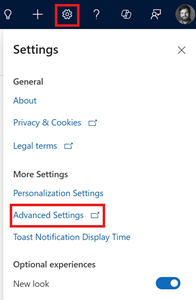
Halaman Pengurusan Perniagaan dibuka.
Pada bar navigasi, pilih Tetapan dan kemudian pilih Penyesuaian.

Pada halaman Penyesuaian, pilih Sesuaikan Sistem.
Di bawah Komponen, kembangkan Entiti, dan kemudian entiti yang anda inginkan dan pilih Borang.
Dalam senarai borang, pilih borang yang anda mahu tambah Pembantu widget.
Pergi ke tab Sisipkan dan tambah bahagian dengan lajur pada borang.

Pilih bahagian yang ditambahkan dan kemudian pada bar alat, pilihPembantu .

Pembantu widget ditambahkan ke bahagian ini.

Nota
- Apabila anda menambah widget pada borang, ikon Pembantu dalam bar alat menjadi tidak aktif dan anda tidak boleh menambahkannya pada borang yang sama.
- Apabila anda membuka borang dan melihat bahawa ikon Pembantu tidak aktif, tentukan bahawa Pembantu widget telah ditambah pada borang.
Simpan dan terbitkan borang.
Tidak dapat mencari pilihan dalam aplikasi anda?
Terdapat tiga kemungkinan:
- Anda tidak mempunyai lesen atau peranan yang diperlukan. Semak bahagian Keperluan lesen dan peranan di bahagian atas halaman ini.
- Pentadbir anda belum menghidupkan ciri ini.
- Organisasi anda sedang menggunakan aplikasi tersuai. Semak dengan pentadbir anda untuk mendapatkan langkah yang tepat. Langkah yang diterangkan dalam artikel ini khusus untuk aplikasi Hab Jualan dan Sales Professional permulaan.
Maklumat berkaitan
Konfigurasikan Pembantu
Membimbing komunikasi pelanggan dengan Pembantu